Win11照片查看器不慎删除后的解决方案
 发布于2025-05-23 阅读(0)
发布于2025-05-23 阅读(0)
扫一扫,手机访问
在使用Win11系统的过程中,有小伙伴不慎删除了系统自带的照片查看器应用,导致无法正常使用该功能。应该如何解决呢?下面就为大家带来Win11系统中照片查看器被误删后的详细解决方案,下面一起来看看吧。
解决方法
1、点击左下角任务栏中的"开始",选择菜单列表中的"Microsoft Store"。
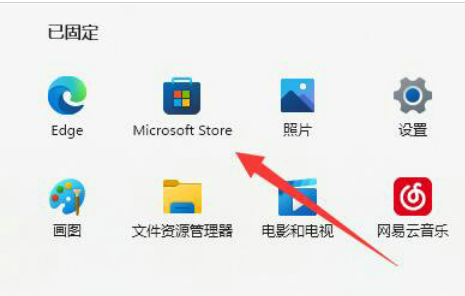
2、进入到新的界面后,在上方搜索框中输入"照片"。
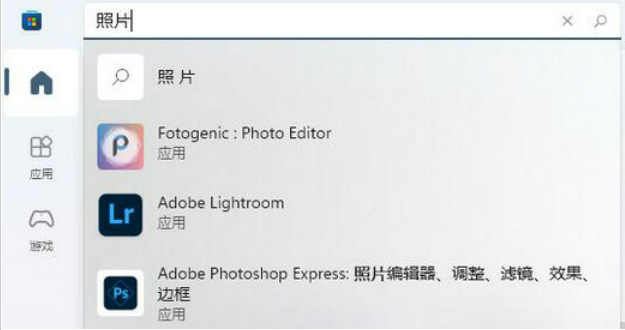
3、然后点击搜索结果中的"Microsoft照片",最后即可重新进行安装了。
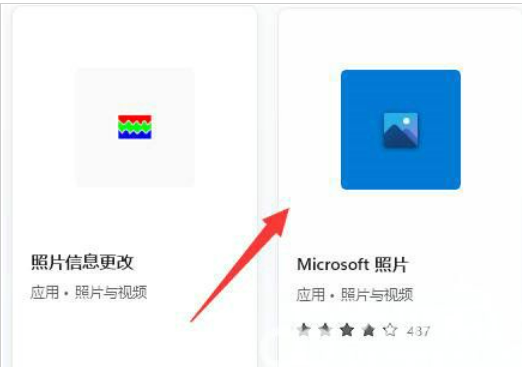
扩展阅读
| 程序管理 | |||
| 电脑开机记录 | win11系统下载软件 | win11商店安装 | |
- nohup的作用及原理解析
- nohup的作用及原理解析在Unix和类Unix操作系统中,nohup是一个常用的命令,用于在后台运行命令,即便用户退出当前会话或关闭终端窗口,命令仍然能够继续执行。在本文中,我们将详细解析nohup命令的作用和原理。一、nohup的作用后台运行命令:通过nohup命令,我们可以让需要长时间运行的命令在后台持续执行,而不受用户退出终端会话的影响。这在需要运行
- 27分钟前 原理 nohup 作用 0
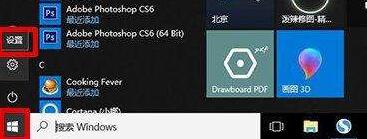 正版软件
正版软件
- WIN10桌面怎么恢复黑白色_WIN10桌面变成黑白色进行恢复的步骤
- 1、点击开始菜单,再点击设置(小齿轮的图标)。2、进入到Windows设置的主界面,点击【个性化】。3、点击左侧栏的【颜色】选项,来到右侧栏将滚轮拉下来。找到相关的设置下面的【高对比度设置】并点击进入。4、将应用颜色筛选器的开关按钮关闭了。
- 47分钟前 桌面 win10 0
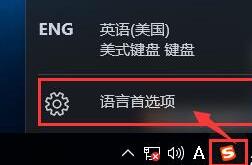 正版软件
正版软件
- WIN10卸载自带输入法的详细教程
- 1、通过系统功能进行删除①点击任务栏上的输入法图标,选择【语言首选项】。②在设置窗口中,点击语言下方的【中文】,再点击【选项】。③找到【微软拼音】,点击【删除】按钮即可。2、通过输入法功能进行删除①在输入法面板上点击鼠标右键,选择【管理/修复输入法】,再点击打开【输入法管理器】。②在输入法管理器中,找到要删除的输入法,然后点击后面的叉号,最后点击【确定】保存设置即可。
- 1小时前 19:15 输入法 win10 卸载 0
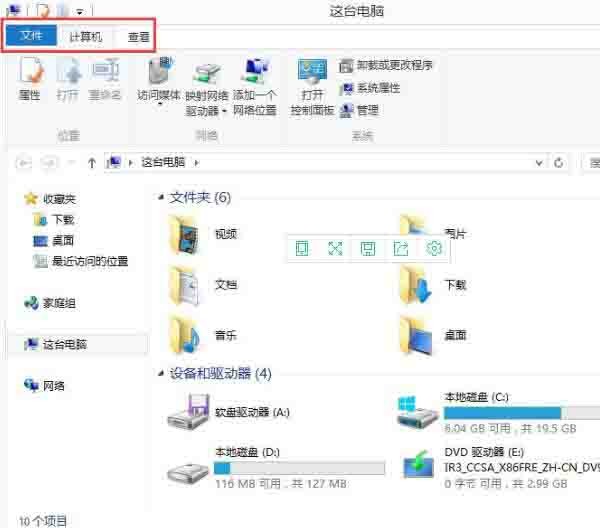 正版软件
正版软件
- WIN8设置文件夹选项的操作方法
- 1、点击桌面上的【这台电脑】图标进入这台电脑;2、在这台电脑的左上角可以看到有计算机、查看等标签。3、点击【查看】标签,在右上角可以看到【选项】,它列出了常用的显示/隐藏菜单方便操作。4、点击【选项】就可以进入【文件夹选项】了。5、点击查看标签,在查看标签中进行所需设置就行了。
- 1小时前 19:10 0
最新发布
-
 1
1
- KeyShot支持的文件格式一览
- 1807天前
-
 2
2
- 优动漫PAINT试用版和完整版区别介绍
- 1847天前
-
 3
3
- CDR高版本转换为低版本
- 1992天前
-
 4
4
- 优动漫导入ps图层的方法教程
- 1846天前
-
 5
5
- ZBrush雕刻衣服以及调整方法教程
- 1842天前
-
 6
6
- 修改Xshell默认存储路径的方法教程
- 1858天前
-
 7
7
- Overture设置一个音轨两个声部的操作教程
- 1836天前
-
 8
8
- CorelDRAW添加移动和关闭调色板操作方法
- 1885天前
-
 9
9
- PhotoZoom Pro功能和系统要求简介
- 2012天前
相关推荐
热门关注
-

- Xshell 6 简体中文
- ¥899.00-¥1149.00
-

- DaVinci Resolve Studio 16 简体中文
- ¥2550.00-¥2550.00
-

- Camtasia 2019 简体中文
- ¥689.00-¥689.00
-

- Luminar 3 简体中文
- ¥288.00-¥288.00
-

- Apowersoft 录屏王 简体中文
- ¥129.00-¥339.00